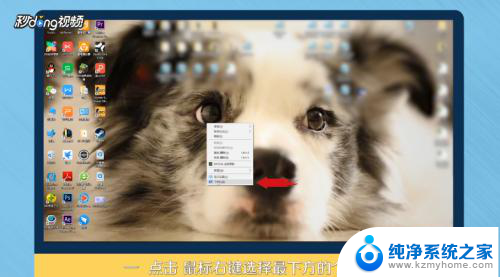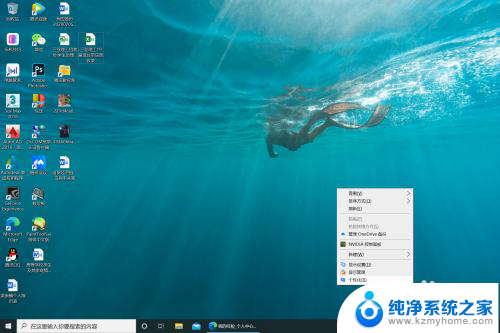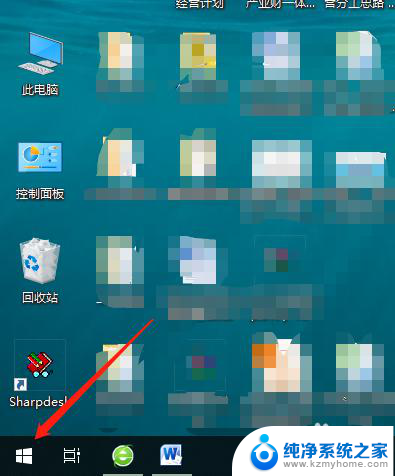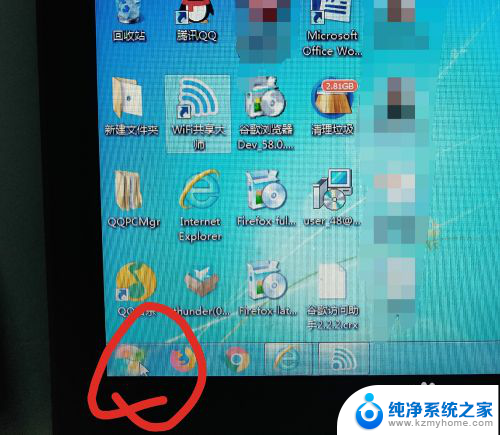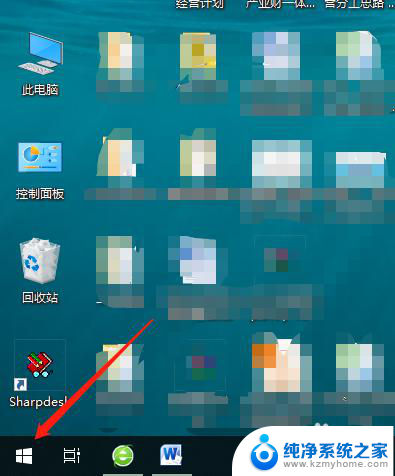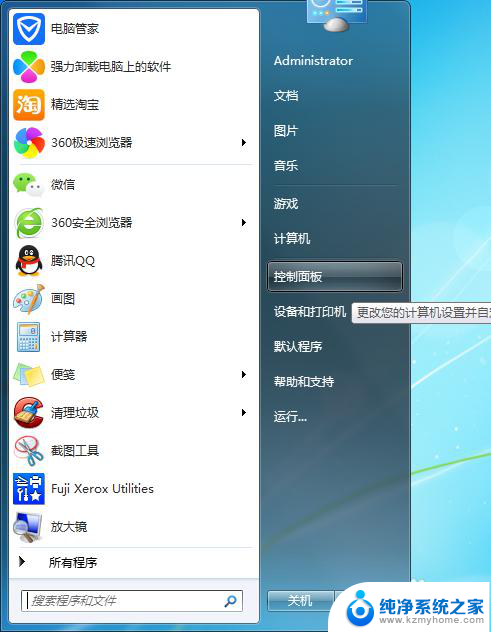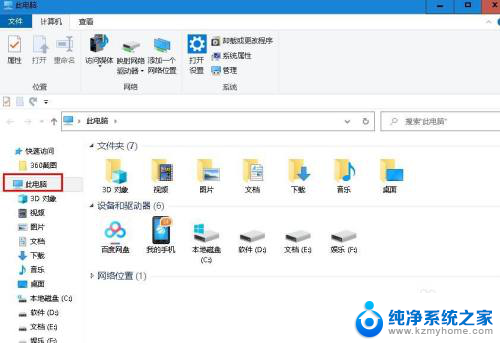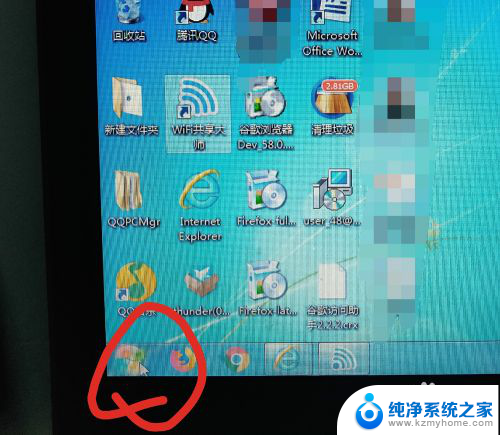电脑背景图片怎么换 电脑桌面壁纸更换方法
更新时间:2024-08-20 18:08:06作者:xiaoliu
电脑桌面壁纸是我们每天工作时不可或缺的一部分,它能够给我们带来视觉上的愉悦和舒适感,但是随着时间的推移,我们可能会感到壁纸的单调和乏味。那么如何更换电脑桌面壁纸呢?其实很简单,只需要几个简单的步骤就可以轻松实现。接下来我将分享一些方法来告诉大家如何更换电脑桌面壁纸。
方法如下:
1方法一:点击鼠标右键,选择最下方的“个性化”。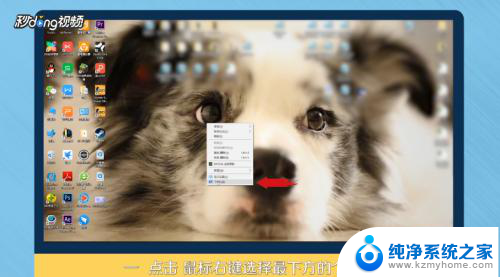 2选择背景中的“浏览”。
2选择背景中的“浏览”。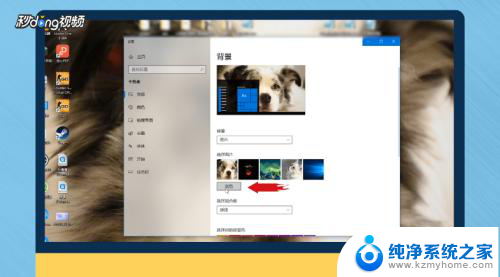 3点击进入后,找到自己下载壁纸的存储位置。
3点击进入后,找到自己下载壁纸的存储位置。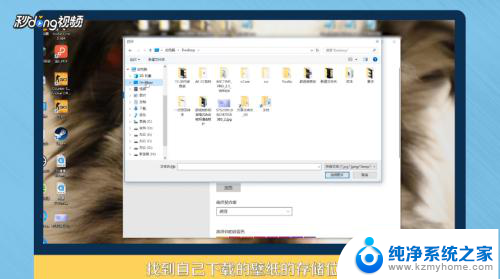 4点击“选择图片”。
4点击“选择图片”。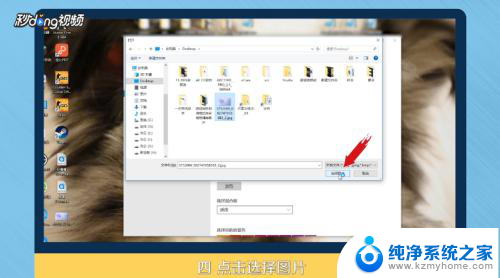 5方法二:选择桌面上的图片,双击打开。
5方法二:选择桌面上的图片,双击打开。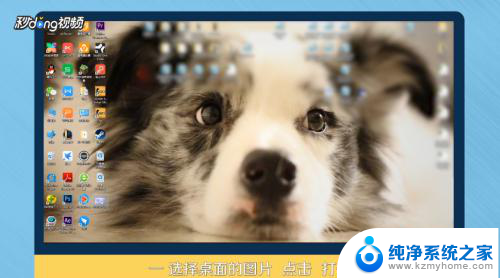 6在图片上,点击鼠标右键。
6在图片上,点击鼠标右键。 7选择“设置为桌面背景”。
7选择“设置为桌面背景”。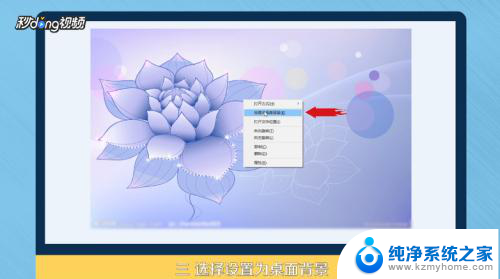 8总结一如下。
8总结一如下。 9总结二如下。
9总结二如下。
以上就是如何更换电脑背景图片的全部内容,如果还有不明白的用户,可以按照小编的方法来操作,希望能够帮助到大家。